Tu souhaites améliorer tes photos de smartphone avec des effets de réflexion impressionnants ? Dans ce guide, tu apprendras comment modifier des images urbaines captivantes avec l'application Lightroom Mobile. Je te montre étape par étape comment ajuster la saturation, changer la perspective et appliquer d'autres techniques de retouche efficaces pour exploiter pleinement le potentiel de tes sujets.
Principales conclusions
- Le traitement en noir et blanc peut changer considérablement l'impact de l'image.
- Les effets de réflexion créent des perspectives intéressantes.
- Les préréglages et le grain valorisent les photos et les rendent plus dynamiques.
Guide étape par étape
1. Choix de la photo et première retouche
Tout d'abord, choisis un sujet qui présente une réflexion claire, comme dans une flaque d'eau. Ouvre l'application Lightroom Mobile et télécharge l'image. Commence par ajuster la saturation en déplaçant fortement vers la gauche pour l'ensemble de l'image. Cela transformera ton image en un sujet noir et blanc impressionnant qui attire immédiatement l'attention sur la réflexion.

2. Ajuster la perspective et la réflexion
Maintenant, concentre-toi sur la perspective. Au lieu de rognier l'image, utilise l'outil de réflexion pour inverser l'image dans la direction souhaitée. Tu constateras que l'impact de l'image change de manière dramatique grâce à ce changement. Le spectateur reconnaîtra le centre-ville, mais la composition de l'image lui donnera quelque chose de mystérieux qui éveillera sa curiosité.

3. Rogner pour le cadrage parfait
Il est maintenant temps d'optimiser le cadrage de l'image. Garde le ratio d'origine actif et rogne l'image de manière à ce que le gratte-ciel reste au centre. Réfléchis à l'endroit où la pointe du bâtiment doit être placée - idéalement, elle devrait s'étendre dans le coin supérieur droit. Redresse l'image pour que tout paraisse harmonieux et agréable à l'œil.

4. Ajuster la luminosité
Pour optimiser la luminosité de l'image, va dans la section de luminosité et ajuste les hautes lumières et les ombres. Déplace légèrement les hautes lumières vers la gauche pour conserver les structures des nuages, et assombrit légèrement les ombres. Fais attention à ce que la clarté visuelle de l'image ne soit pas compromise - un surtraitement peut rapidement entraîner des « taches » noir et blanc.

5. Augmenter la clarté et la texture
Pour rendre l'image plus intéressante, augmente la clarté. Une valeur de 50 offre généralement une texture équilibrée. Fais attention à ce que l'image ne paraisse pas plate. Plus tard, tu peux rendre les zones noir et blanc plus graphiques en ajustant le contraste. Laisse les caniveaux au centre de l'image agir comme un cadre naturel.
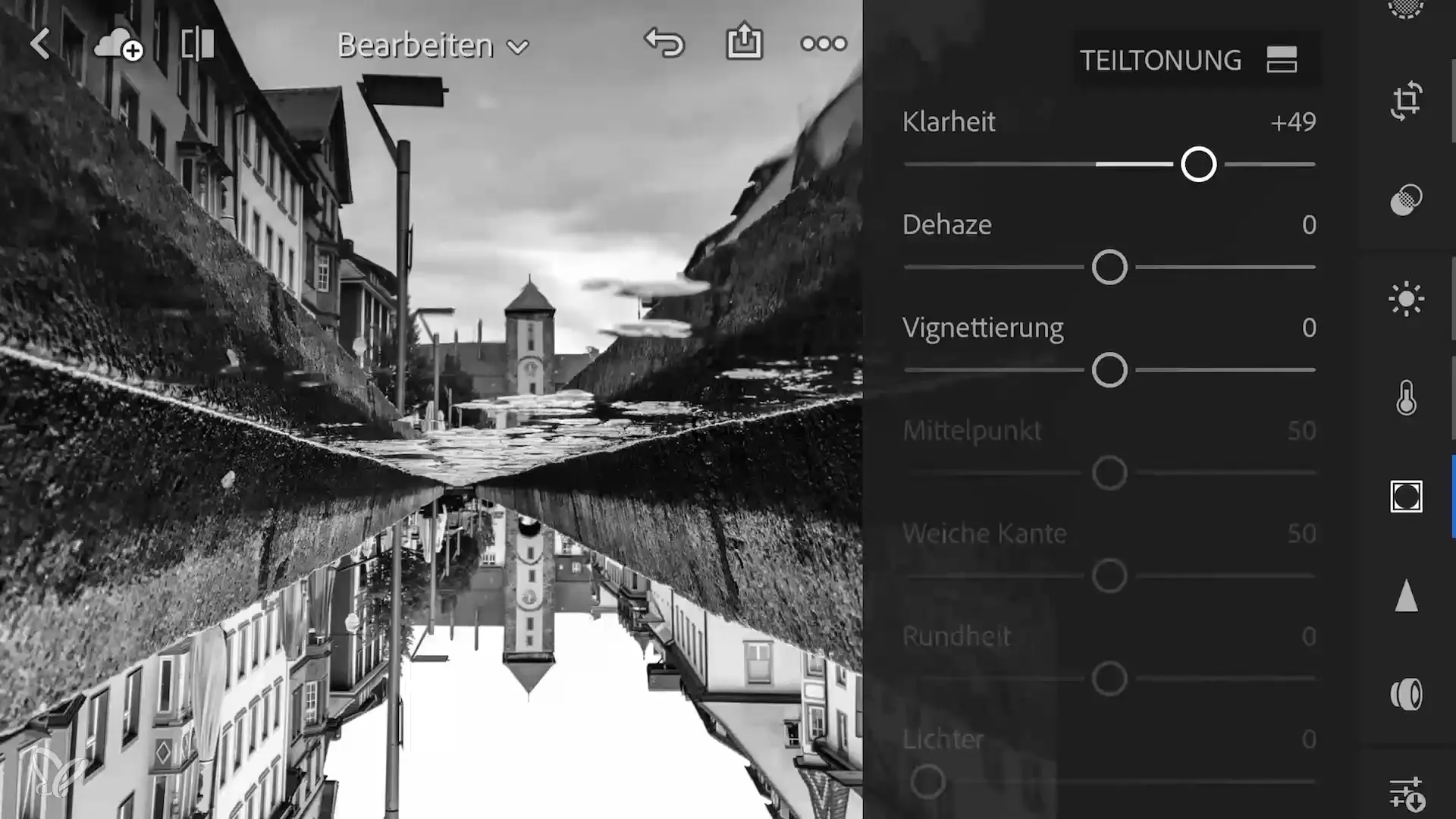
6. Ajouter des accents de couleur
Donne à l'image un effet subtil en teintant les ombres avec une teinte bleue et les hautes lumières avec une teinte chaude et jaune. Assure-toi que les couleurs restent subtiles pour ne pas surcharger le rendu global. Utilise le tonalité partielle dans les effets de Lightroom pour faire un choix de couleur précis.
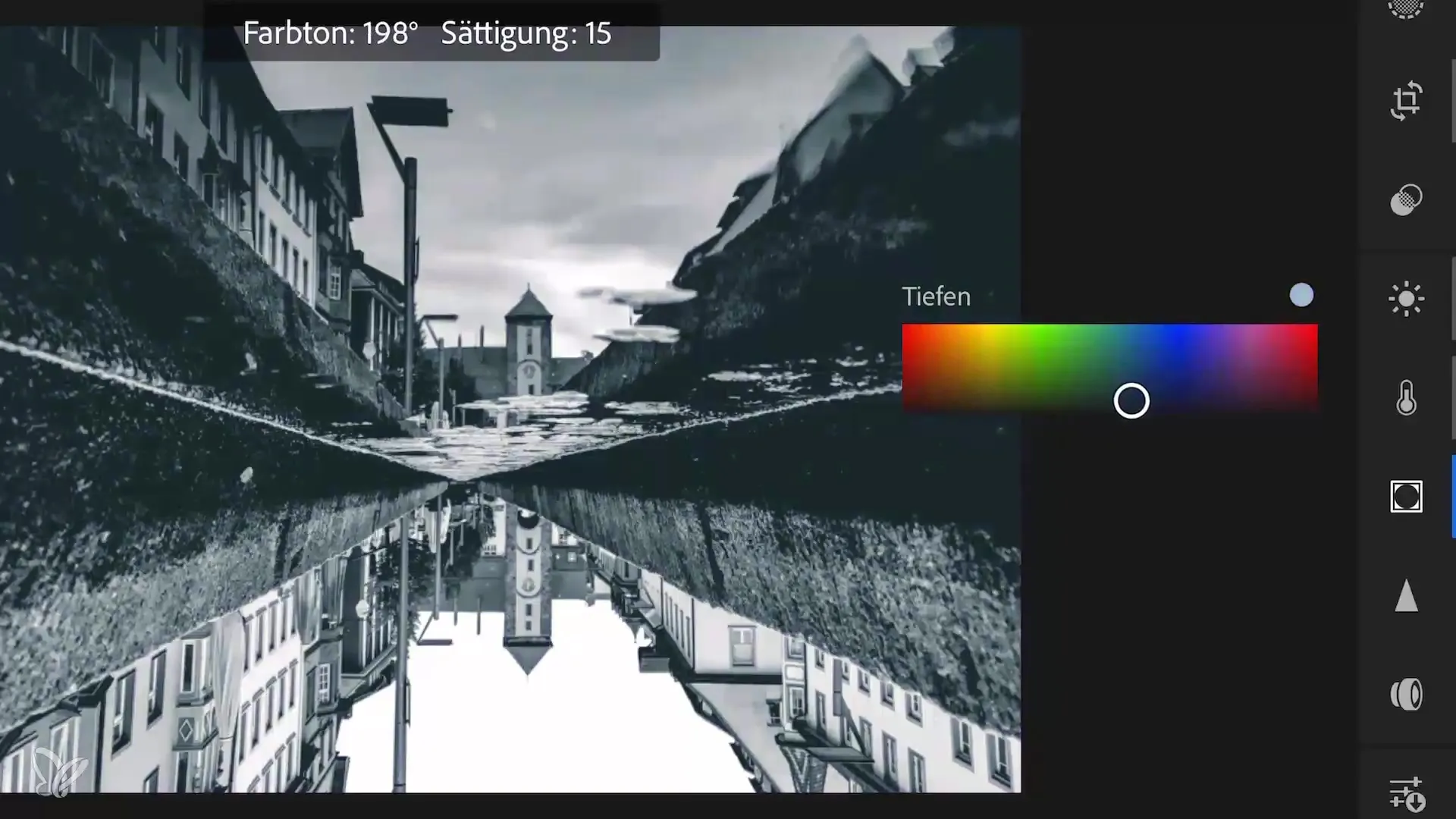
7. Ajouter une vignette
Commence à ajouter une vignette, mais garde-la minimale. Cela mettra en valeur le centre de l'image et attirera subtilement le regard du spectateur. Expérimente avec la force de la vignette pour obtenir le meilleur rendu.
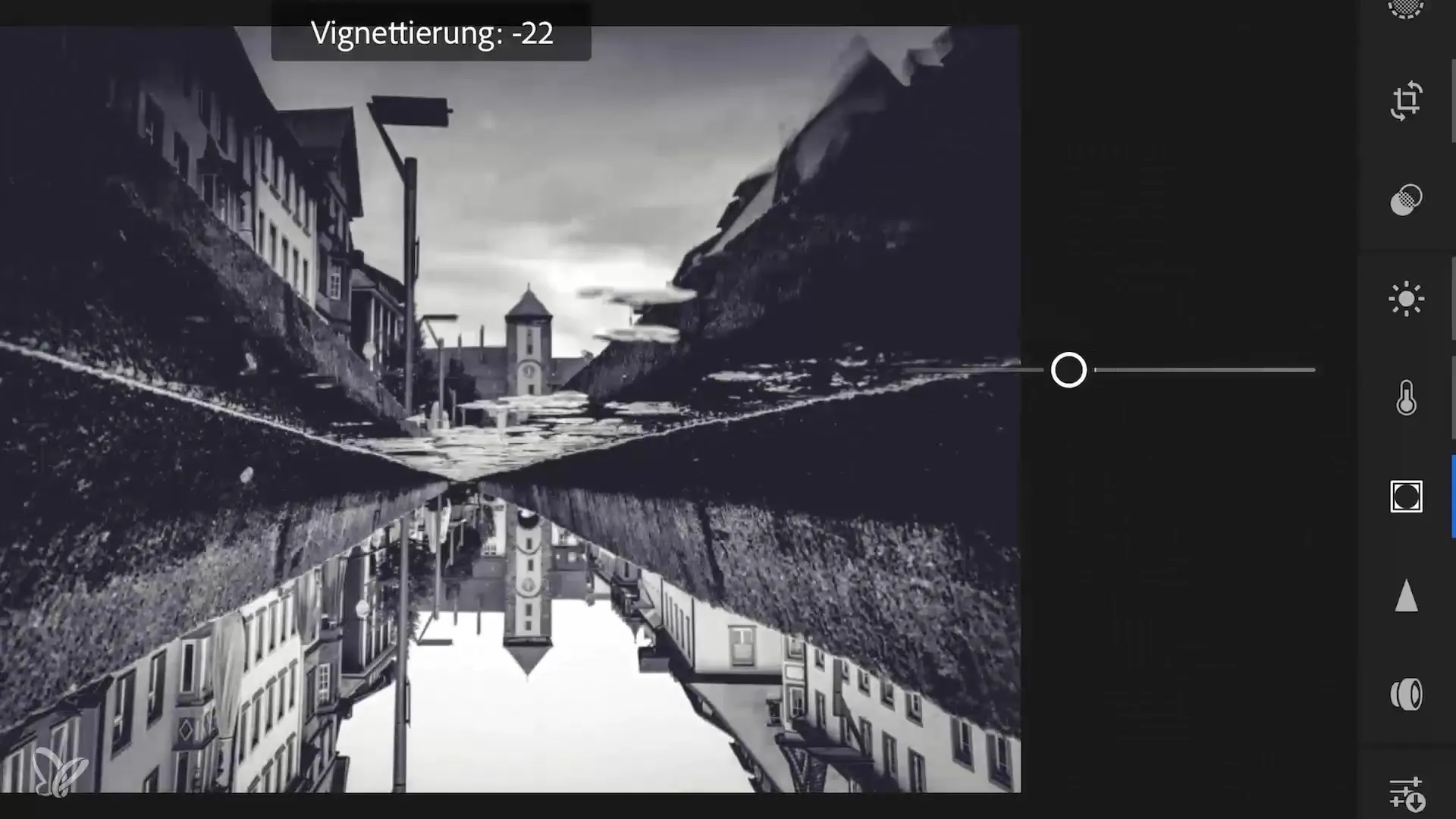
8. Deuxième prise de vue et nouvelle approche
Pour ton deuxième sujet avec une réflexion qui est reflétée par un carreau de fenêtre, commence également par rognier pour aligner le centre de l'image. Cette fois-ci, tu peux sélectionner un préréglage à fort contraste pour renforcer l'effet dramatique. Garde à l'esprit qu'un grain sera ajouté à l'image pour mettre en avant les détails et donner plus de structure aux zones planes.
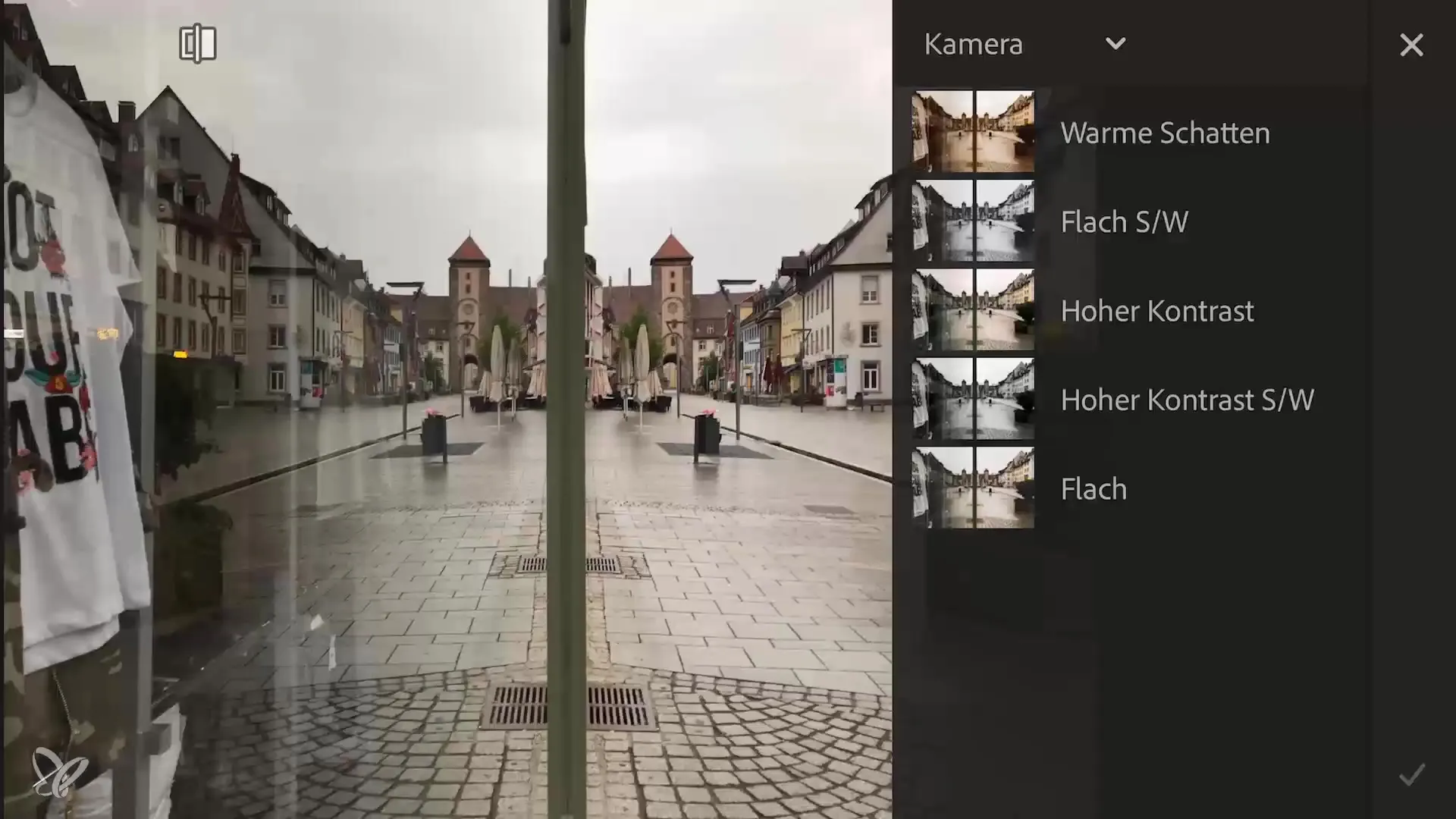
9. Affiner et enregistrer
Enfin, tu dois légèrement affiner l'image et enregistrer la version modifiée. Assure-toi que tes ajustements te plaisent et que tu es satisfait du rendu final. Parfois, moins c'est plus et chaque petit désordre ne nécessite pas de retouche.

Résumé – Photographie urbaine créative avec Lightroom Mobile : perfectionner les réflexions
Dans ce guide, tu as appris à créer des images urbaines attrayantes avec des réflexions passionnantes et des techniques de retouche impressionnantes avec l'application Lightroom Mobile. Tu peux facilement ajuster la saturation, la perspective, la luminosité et la clarté et, grâce à un choix de couleurs ciblé et à des vignettes, harmoniser l'image globale.
Questions fréquentes
Quelle est la première étape pour éditer une image dans Lightroom ?Tout d'abord, tu dois sélectionner l'image et la télécharger dans l'application.
Comment puis-je modifier l'effet de perspective d'une photo ?Utilise la fonction de réflexion dans Lightroom pour créer une perspective de manière créative.
Quelle est l'importance de la tonalité partielle ?La tonalité partielle te permet d'ajouter différentes teintes dans les ombres et les hautes lumières de l'image.
Comment puis-je utiliser le grain dans l'image ?Le grain donne de la structure à l'image et rend les zones plates plus intéressantes.
Dois-je affiner l'image avant de l'enregistrer ?Oui, affiner aide à mettre en avant les détails de l'image avant de l'enregistrer.


